Der kostenlose Scanner prüft, ob Ihr Computer infiziert ist.
JETZT ENTFERNENUm das Produkt mit vollem Funktionsumfang nutzen zu können, müssen Sie eine Lizenz für Combo Cleaner erwerben. Auf 7 Tage beschränkte kostenlose Testversion verfügbar. Eigentümer und Betreiber von Combo Cleaner ist RCS LT, die Muttergesellschaft von PCRisk.
Was ist SkillApplication?
SkillApplication generiert unerwünschte Werbeanzeigen, ändert Browsereinstellungen und sammelt möglicherweise browserbezogene und/oder andere Daten. Daher wird diese App nicht nur als Adware, sondern auch als Browserentführer eingestuft.
In den meisten Fällen downloaden und installieren Benutzer Apps dieser Art unwissentlich, daher wird SkillApplication als eine potenziell unerwünschte Anwendung (PUA) eingestuft. Es ist erwähnenswert, dass diese App über gefälschte Adobe Flash Player-Installationsprogramme verbreitet wird.
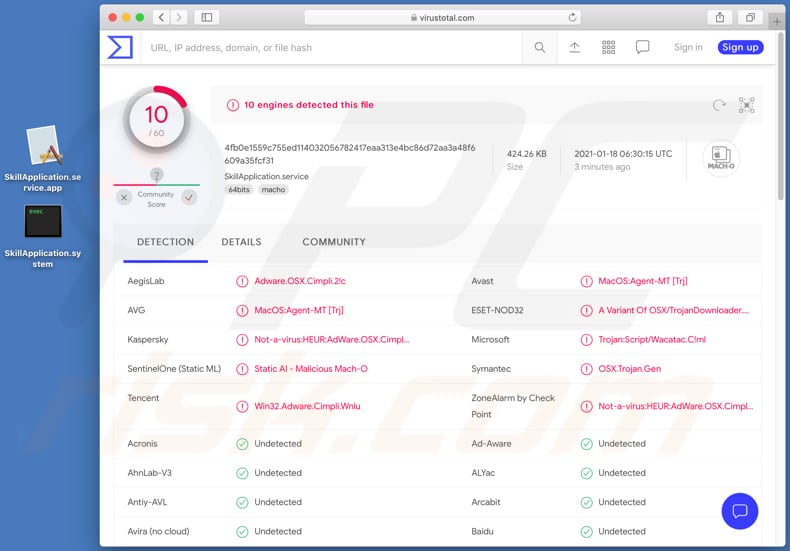
Einige Beispiele für Anzeigen, die Apps wie SkillApplication generieren, sind Banner, Umfragen, Gutscheine, Umfragen, Pop-up-Anzeigen. Es kommt häufig vor, dass diese Anzeigen dafür entwickelt worden, zwielichtige Webseiten zu fördern oder sogar unerwünschte Downloads und/oder Installationen auszulösen, indem bestimmte Scripts ausgeführt werden.
Wie in der Einführung erwähnt, fungiert SkillApplication als Browserentführer: Es ändert Browsereinstellungen wie die Adresse der Standardsuchmaschine, Startseite und/oder neuen Registerkarte in eine Adresse einer gefälschten Suchmaschine. Normalerweise zeigen gefälschte Suchmaschinen entweder Ergebnisse an, die von irgendeiner anderen Suchmaschine generiert wurden oder sie generieren Suchergebnisse, die Links zu nicht vertrauenswürdigen Seiten enthalten können.
Es ist erwähnenswert, dass Benutzer unerwünschte Adressen erst nach der Deinstallation des installierten Browserentführers, der sie fördert, von den Browsereinstellungen entfernt werden können.
Ein weiteres Problem bei Apps wie SkillApplication besteht darin, dass sie dazu neigen, dafür entwickelt worden zu sein, Browserdaten wie eingegebene Suchanfragen, Adressen besuchter Seiten, Standorte, IP-Adressen zu sammeln. Sehr häufig werden sie auch dafür entwickelt, sensible Daten zu sammeln.
Darüber hinaus könnten ihre Entwickler gesammelte Informationen zu Geld machen, indem sie sie an Dritte (möglicherweise Cyberkriminelle) verkaufen oder sie missbrauchen, um auf andere Arten und Weisen Einnahmen zu generieren. Daher riskierenBenutzer, die Apps wie SkillApplication in einem Browser und/oder dem Betriebssystem installiert haben, Opfer von Identitätsdiebstahl zu werden, auf Probleme in Bezug auf die Online-Privatsphäre, Surfsicherheit oder andere Probleme zu stoßen.
| Name | SkillApplication Werbung |
| Art der Bedrohung | Adware, Mac Malware, Mac Virus |
| Erkennungsnamen | Avast (MacOS:Agent-MT [Trj]), AVG (MacOS:Agent-MT [Trj]), ESET-NOD32 (eine Variante von OSX/TrojanDownloader.Adload.AE), Kaspersky (Not-a-virus:HEUR:AdWare.OSX.Cimpli.m), vollständige Liste (VirusTotal) |
| Zusätzliche Informationen | Diese Anwendung gehört zur Adload-Malware-Familie. |
| Symptome | Ihr Mac wird langsamer als normal, Sie sehen unerwünschte Dialogfenster-Anzeigen, Sie werden auf dubiose Webseiten weitergeleitet. |
| Verbreitungsmethoden | Betrügerische Pop-up-Werbung, kostenlose Software-Installationsprogramme ( Bündelung), gefälschte Flash Player-Installationsprogramme, Torrent-Datei-Downloads. |
| Schaden | Internetbrowserverfolgung (potenzielle Datenschutzprobleme), Anzeige unerwünschter Werbung, Umleitung auf dubiose Webseiten, Verlust privater Informationen. |
| Malware-Entfernung (Windows) |
Um mögliche Malware-Infektionen zu entfernen, scannen Sie Ihren Computer mit einer legitimen Antivirus-Software. Unsere Sicherheitsforscher empfehlen die Verwendung von Combo Cleaner. Combo Cleaner herunterladenDer kostenlose Scanner überprüft, ob Ihr Computer infiziert ist. Um das Produkt mit vollem Funktionsumfang nutzen zu können, müssen Sie eine Lizenz für Combo Cleaner erwerben. Auf 7 Tage beschränkte kostenlose Testversion verfügbar. Eigentümer und Betreiber von Combo Cleaner ist RCS LT, die Muttergesellschaft von PCRisk. |
Zusammenfassend kann gesagt werden, dass Adware-artige Apps (und Browserentführer), selbst wenn sie als seriöse, nützliche Anwendungen beworben werden, nutzlos für ihre Benutzer sind und Verursacher verschiedener Probleme sein können. Normalerweise besteht ihr Hauptzweck darin, Einnahmen für ihre Entwickler zu generieren.
Weitere Beispiele für Adware sind CompellingState, ActivityConfig und ActivePower.
Wie wurde SkillApplication auf meinem Computer installiert?
Es ist bekannt, dass Entwickler der App SkillApplication ein gefälschtes Adobe Flash Player-Installationsprogramm für deren Verbreitung verwendet. Es ist wichtig zu erwähnen, dass gefälschte Installationsprogramme nicht nur dafür verwendet werden können, PUAs zu verbreiten, sondern auch Ransomware, Trojaner oder andere Arten von Malware.
Es kommt ebenfalls häufig vor, dass angeboten wird, PUAs zusammen mit anderen Programmen herunterzuladen und/oder zu installieren. Diese Verbreitungsmethode ist als "Bündelung" bekannt.
Benutzer stimmen unerwünschten Angeboten zu, wenn sie Programme herunterladen und/oder installieren, ohne "Benutzerdefiniert", "Erweitert" oder andere Einstellungen zu ändern oder bestimmte Kontrollkästchen zu deaktivieren, die in manchen Download- und/oder Installations-Setups verfügbar sind. In manchen Fällen verursachen Benutzer unwissentlich solche Downloads oder sogar Installationen, indem sie auf Anzeigen klicken, die entwickelt wurden, um bestimmte Scripts auszuführen.
Wie kann die Installation von potenziell unerwünschten Anwendungen vermieden werden?
Es wird empfohlen, ausschließlich offizielle Seiten und direkte Links als Quellen zum Herunterladen von Programmen und Dateien zu verwenden. Andere Quellen, Werkzeuge wie Torrent Clients, eMule (und andere Peer-to-Peer-Netzwerke), Downloadprogramme Dritter, inoffizielle Seiten und so weiter sollten nicht verwendet werden.
Installationsprogramme Dritter sollten ebenfalls nicht verwendet werden. Es wird außerdem empfohlen, die Download- und / oder Installations-Setups auf "Erweitert", "Benutzerdefiniert" oder andere Einstellungen zu überprüfen und nachzusehen, ob sie verwendet werden können, um unerwünschte Angebote abzulehnen.
Anzeigen, die auf verschiedenen zwielichtigen Webseiten erscheinen, sollte(n) ebenfalls nicht vertraut (angeklickt) werden. Diese Anzeigen könnten nicht vertrauenswürdige Webseiten öffnen oder sogar unerwünschte Downloads, Installationen verursachen. Unerwünschte, verdächtige Anwendungen (Erweiterungen, Add-Ons oder Plug-ins), die auf einem Browser installiert sind, sollten entfernt werden.
Dasselbe sollte mit Programmen dieser Art geschehen, die auf dem Betriebssystem installiert sind. Wenn Ihr Computer bereits mit SkillApplication infiziert ist, empfehlen wir, einen Scan mit Combo Cleaner Antivirus für Windows durchzuführen, um diese Adware automatisch zu beseitigen.
Ein betrügerisches Anwendungs-Installationsprogramm, das die Adware SkillApplication fördert (erster Installationsschritt):
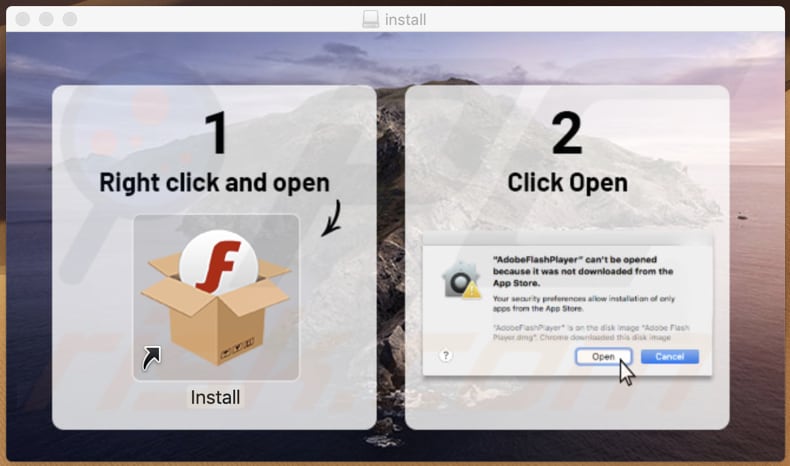
Ein betrügerisches Anwendungs-Installationsprogramm, das die Adware SkillApplication fördert (zweiter Installationsschritt):
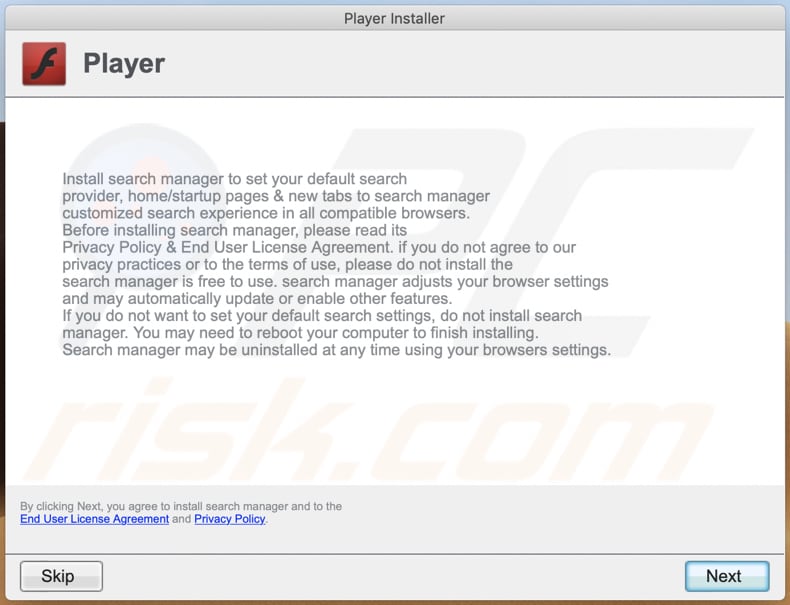
Dateien im Zusammenhang mit der Adware SkillApplication, die entfernt werden müssen:
- ~/Library/Application Support/.[random_string]/Services/com.SkillApplication.service.app
- ~/Library/LaunchAgents/com.SkillApplication.service.plist
- /Library/Application Support/.[random_string]/System/com.SkillApplication.system
- /Library/LaunchDaemons/com.SkillApplication.system.plist
Umgehende automatische Entfernung von Malware:
Die manuelle Entfernung einer Bedrohung kann ein langer und komplizierter Prozess sein, der fortgeschrittene Computerkenntnisse voraussetzt. Combo Cleaner ist ein professionelles, automatisches Malware-Entfernungstool, das zur Entfernung von Malware empfohlen wird. Laden Sie es durch Anklicken der untenstehenden Schaltfläche herunter:
LADEN Sie Combo Cleaner herunterIndem Sie Software, die auf dieser Internetseite aufgeführt ist, herunterladen, stimmen Sie unseren Datenschutzbestimmungen und Nutzungsbedingungen zu. Der kostenlose Scanner überprüft, ob Ihr Computer infiziert ist. Um das Produkt mit vollem Funktionsumfang nutzen zu können, müssen Sie eine Lizenz für Combo Cleaner erwerben. Auf 7 Tage beschränkte kostenlose Testversion verfügbar. Eigentümer und Betreiber von Combo Cleaner ist RCS LT, die Muttergesellschaft von PCRisk.
Schnellmenü:
- Was ist SkillApplication?
- SCHRITT 1. Mit SkillApplication verwandte Dateien und Ordner von OSX entfernen.
- SCHRITT 2. SkillApplication Werbung von Safari entfernen.
- SCHRITT 3. SkillApplication Adware von Google Chrome entfernen.
- SCHRITT 4. SkillApplication Werbung von Mozilla Firefox entfernen.
Das Video zeigt, wie man SkillApplication Adware mit Combo Cleaner entfernt:
SkillApplication Adware-Entfernung:
Mit SkillApplication verwandte, potenziell unerwünschte Anwendungen von Ihrem "Programme" Ordner entfernen:

Klicken Sie auf das Finder Symbol. Im Finder Fenster, wählen Sie "Programme". Im Anwendungen Ordner, suchen Sie nach “MPlayerX”,“NicePlayer”, oder anderen verdächtigen Anwendungen und ziehen sie diese in den Papierkorb. Nachdem Sie die potenziell unerwünschte(n) Anwendung(en) entfernt haben, die online Werbung verursachen, scannen Sie Ihren Mac auf verbleibende, unerwünschte Komponenten.
LADEN Sie die Entfernungssoftware herunter
Combo Cleaner überprüft, ob Ihr Computer infiziert ist. Um das Produkt mit vollem Funktionsumfang nutzen zu können, müssen Sie eine Lizenz für Combo Cleaner erwerben. Auf 7 Tage beschränkte kostenlose Testversion verfügbar. Eigentümer und Betreiber von Combo Cleaner ist RCS LT, die Muttergesellschaft von PCRisk.
SkillApplication Werbung bezogene Dateien und Ordner entfernen:

Klicken Sie auf das Finder Symbol aus der Menüleiste, wählen Sie Gehen und klicken Sie auf Zum Ordner gehen...
 Suchen Sie nach Dateien, die von werbefinanzierter Software erzeugt wurden im /Library/LaunchAgents Ordner:
Suchen Sie nach Dateien, die von werbefinanzierter Software erzeugt wurden im /Library/LaunchAgents Ordner:

Im Gehen zu Ordner...Leiste, geben Sie ein: /Library/LaunchAgents

Im "LaunchAgents" Ordner, suchen Sie nach allen kürzlich hinzugefügten, verdächtigen Dateien und bewegen Sie diese in den Papierkorb. Beispiele für Dateien, die von werbefinanzierter Software erzeugt wurden - "installmac.AppRemoval.plist", "myppes.download.plist", "mykotlerino.ltvbit.plist", "kuklorest.update.plist", etc. Werbefinanzierte Software installiert häufig mehrere Dateien zur gleichen Zeit.
 Suchen Sie nach Dateien, die von werbefinanzierter Software erzeugt wurden im /Library/Application Support Ordner:
Suchen Sie nach Dateien, die von werbefinanzierter Software erzeugt wurden im /Library/Application Support Ordner:

Im Gehen zu Ordner...Leiste, geben Sie ein: /Library/Application Support

Im "Application Support" Ordner, suchen Sie nach allen kürzlich hinzugefügten, verdächtigen Ordnern. Zum Beispiel "MplayerX" oder "NicePlayer" und bewegen Sie diese Ordner in den Papierkorb.
 Suchen Sie nach Dateien, die von werbefinanzierter Software erzeugt wurden im ~/Library/LaunchAgents Ordner:
Suchen Sie nach Dateien, die von werbefinanzierter Software erzeugt wurden im ~/Library/LaunchAgents Ordner:

Im Gehen zu Ordner Leiste, geben Sie ein: ~/Library/LaunchAgents
 Im "LaunchAgents" Ordner, suchen Sie nach allen kürzlich hinzugefügten, verdächtigen Dateien und bewegen Sie diese Ordner in den Papierkorb. Beispiele für Dateien, die von werbefinanzierter Software erzeugt wurden - "installmac.AppRemoval.plist", "myppes.download.plist", "mykotlerino.ltvbit.plist", "kuklorest.update.plist", etc. Werbefinanzierte Software installiert häufig mehrere Dateien zur gleichen Zeit.
Im "LaunchAgents" Ordner, suchen Sie nach allen kürzlich hinzugefügten, verdächtigen Dateien und bewegen Sie diese Ordner in den Papierkorb. Beispiele für Dateien, die von werbefinanzierter Software erzeugt wurden - "installmac.AppRemoval.plist", "myppes.download.plist", "mykotlerino.ltvbit.plist", "kuklorest.update.plist", etc. Werbefinanzierte Software installiert häufig mehrere Dateien zur gleichen Zeit.
 Suchen Sie nach Dateien, die von werbefinanzierter Software erzeugt wurden im /Library/LaunchDaemons Ordner:
Suchen Sie nach Dateien, die von werbefinanzierter Software erzeugt wurden im /Library/LaunchDaemons Ordner:

Im Gehen zu Ordner Leiste, geben Sie ein: ~/Library/LaunchDaemons
 Im "LaunchDaemons" Ordner, suchen Sie nach allen kürzlich hinzugefügten, verdächtigen Dateien. Zum Beispiel "com.aoudad.net-preferences.plist", "com.myppes.net-preferences.plist", "com.kuklorest.net-preferences.plist", "com.avickUpd.plist", etc., und bewegen Sie diese in den Papierkorb.
Im "LaunchDaemons" Ordner, suchen Sie nach allen kürzlich hinzugefügten, verdächtigen Dateien. Zum Beispiel "com.aoudad.net-preferences.plist", "com.myppes.net-preferences.plist", "com.kuklorest.net-preferences.plist", "com.avickUpd.plist", etc., und bewegen Sie diese in den Papierkorb.
 Scannen Sie Ihren Computer mit Combo Cleaner:
Scannen Sie Ihren Computer mit Combo Cleaner:
Wenn Sie alle Schritte in der richtigen Reihenfolge befolgt haben, sollte Ihr Mac frei von Infektionen sein. Um sicherzustellen, dass Ihr System nicht infiziert ist, scannen Sie es mit Combo Cleaner Antivirus. HIER herunterladen. Nach dem Herunterladen der Datei, klicken Sie auf das Installationsprogramm combocleaner.dmg. Ziehen Sie im geöffneten Fenster das Symbol Combo Cleaner auf das Symbol Anwendungen und legen Sie es dort ab. Öffnen Sie jetzt Ihr Launchpad und klicken Sie auf das Symbol Combo Cleaner. Warten Sie, bis Combo Cleaner seine Virendatenbank aktualisiert hat und klicken Sie auf die Schaltfläche „Combo Scan starten“.

Combo Cleaner scannt Ihren Mac jetzt auf Infektionen mit Malware. Wenn der Antivirus-Scan „Keine Bedrohungen gefunden“ anzeigt, heißt das, dass Sie mit dem Entfernungsleitfaden fortfahren können. Andernfalls wird empfohlen, alle gefundenen Infektionen vorher zu entfernen.

Nachdem Dateien und Ordner entfernt wurden, die von dieser werbefinanzierten Software erzeugt wurden, entfernen Sie weiter falsche Erweiterungen von Ihren Internetbrowsern.
SkillApplication Werbung Startseiten und Standard Internetsuchmaschinen von Internetbrowsern:
 Bösartige Erweiterungen von Safari entfernen:
Bösartige Erweiterungen von Safari entfernen:
SkillApplication Werbung bezogene Safari Erweiterungen entfernen:

Öffnen Sie den Safari Browser. Aus der Menüleiste wählen Sie "Safari" und klicken Sie auf "Benutzereinstellungen...".

Im Benutzereinstellungen Fenster wählen Sie "Erweiterungen" und suchen Sie nach kürzlich installierten, verdächtigen Erweiterungen. Wenn Sie sie gefunden haben, klicken Sie auf "Deinstallieren" Symbol daneben. Beachten Sie, dass Sie alle Erweiterungen sicher von ihrem Safari Browser deinstallieren können. Keine davon sind unabdingbar für die normale Funktion des Browsers.
- Falls Sie weiterhin Probleme mit Browserweiterleitungen und unerwünschter Werbung haben - Safari zurücksetzen.
 Bösartige Programmerweiterungen von Mozilla Firefox entfernen:
Bösartige Programmerweiterungen von Mozilla Firefox entfernen:
SkillApplication Werbung bezogene Mozilla Firefox Zusätze entfernen:

Öffen Sie Ihren Mozilla Firefox Browser. In der oberen rechten Ecke des Bildschirms, klicken Sie auf das "Menü öffnen" (drei horizontale Linien) Symbol. Aus dem geöffneten Menü wählen Sie "Zusätze".

Wählen Sie den "Erweiterungen" Reiter und suchen Sie nach allen kürzlich installierten, verdächtigen Zusätzen. Wenn Sie sie gefunden haben, klicken Sie auf das "Entfernen" Symbol daneben. Beachten Sie, dass Sie alle Erweiterungen deinstallieren von Ihrem Mozilla Firefox Browser entfernen können - keine davon sind unabdingbar für die normale Funktion des Browsers.
- Falls Sie weiterhin Probleme mit Browserweiterleitungen und unerwünschter Werbung haben - Mozilla Firefox zurücksetzen.
 Bösartige Erweiterungen von Google Chrome entfernen:
Bösartige Erweiterungen von Google Chrome entfernen:
SkillApplication Werbung bezogene Google Chrome Zusätze entfernen:

Öffnen Sie Google Chrome und klicken Sie auf das "Chrome Menü" (drei horizontale Linien) Symbol, das sich in der rechten oberen Ecke des Browserfensters befindet. Vom Klappmenü wählen Sie "Mehr Hilfsmittel" und wählen Sie "Erweiterungen".

Im "Erweiterungen" Fenster, suchen Sie nach allen kürzlich installierten, versächtigen Zusätzen. Wenn Sie sie gefunden haben, klicken Sie auf das "Papierkorb" Symbol daneben. Beachten Sie, dass Sie alle Erweiterungen sicher von Ihrem Google Chrome Browser entfernen können - keine davon sind unabdingbar für die normale Funktion des Browsers.
- IFalls Sie weiterhin Probleme mit Browserweiterleitungen und unerwünschter Werbung haben - Google Chrome zurücksetzen.
Teilen:

Tomas Meskauskas
Erfahrener Sicherheitsforscher, professioneller Malware-Analyst
Meine Leidenschaft gilt der Computersicherheit und -technologie. Ich habe mehr als 10 Jahre Erfahrung in verschiedenen Unternehmen im Zusammenhang mit der Lösung computertechnischer Probleme und der Internetsicherheit. Seit 2010 arbeite ich als Autor und Redakteur für PCrisk. Folgen Sie mir auf Twitter und LinkedIn, um über die neuesten Bedrohungen der Online-Sicherheit informiert zu bleiben.
Das Sicherheitsportal PCrisk wird von der Firma RCS LT bereitgestellt.
Gemeinsam klären Sicherheitsforscher Computerbenutzer über die neuesten Online-Sicherheitsbedrohungen auf. Weitere Informationen über das Unternehmen RCS LT.
Unsere Anleitungen zur Entfernung von Malware sind kostenlos. Wenn Sie uns jedoch unterstützen möchten, können Sie uns eine Spende schicken.
SpendenDas Sicherheitsportal PCrisk wird von der Firma RCS LT bereitgestellt.
Gemeinsam klären Sicherheitsforscher Computerbenutzer über die neuesten Online-Sicherheitsbedrohungen auf. Weitere Informationen über das Unternehmen RCS LT.
Unsere Anleitungen zur Entfernung von Malware sind kostenlos. Wenn Sie uns jedoch unterstützen möchten, können Sie uns eine Spende schicken.
Spenden
▼ Diskussion einblenden